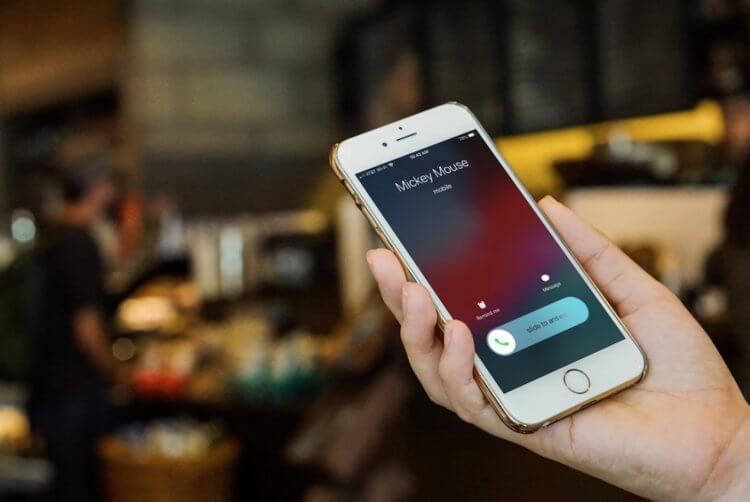- Не играет рингтон на iPhone — что делать
- Способ 1. Проверьте переключатель громкости
- Способ 2. Выполните принудительную перезагрузку
- Способ 3. Выключите режим «Не беспокоить»
- Способ 4. Проверьте настройки звука
- Способ 5. Убедитесь, что iPhone не «застрял» в режиме гарнитуры
- Способ 6. Восстановите iPhone
- Как iPhone убил кастомные рингтоны на звонках
- Своя музыка на звонок iPhone
- Самая известная мелодия звонка
- Нет звука (пропал) при входящем звонке на iPhone, что делать?
- Что делать, если нет звука (пропал) входящего звонка на iPhone
- Возможно, на iPhone отключен звук
- iPhone требуется перезагрузка
- Нет звука при входящем звонке на iPhone – активирован режим «Не беспокоить»
- Проверьте настройки звука
- Нет звука при входящем звонке на iPhone – ошибочно включен режим наушников
- Устранение проблемы при помощи AssistiveTouch
- Проблема связана с неполадками в работе аппаратного обеспечения iPhone, например с динамиком
Не играет рингтон на iPhone — что делать
Не играет мелодия при звонке на Айфон? В большинстве случаев данная проблема связана с настройками смартфона, часть из которых вполне очевидные, другая же — нет. В этой инструкции мы собрали все самые действенные решения проблемы, из-за которой не играет рингтон на iPhone.
Способ 1. Проверьте переключатель громкости
Несмотря на простоту данного способа, именно он в огромном количестве случаев становится для пользователей iPhone спасительным. Конечно, чаще для новоиспеченных владельцев смартфонов Apple, которые с возможностями своего устройства еще не разобрались.
Рингтон может не играть на iPhone из-за того, что смартфон переведен в бесшумный режим переключателем громкости, который находится на левой грани корпуса. Убедитесь в том, что ваш iPhone не находится в бесшумном режиме, при необходимости перещелкнув переключатель.
Способ 2. Выполните принудительную перезагрузку
Также вернуть воспроизведение рингтона на iPhone может помочь принудительная перезагрузка, которая сбрасывает различные программные ошибки. Для ее выполнения требуется одновременно зажать кнопки Питание и Домой (кнопку уменьшения громкости на iPhone 7/7 Plus) и удерживать их до появления на экране логотипа Apple. После включения устройства необходимо проверить заработал ли рингтон или нет.
Способ 3. Выключите режим «Не беспокоить»
Еще один довольно простой способ решения проблемы — выключение режима «Не беспокоить». Многие пользователи активируют его случайно, либо задают неправильные настройки на его автоматическое включение. На то, что на iPhone включен режим «Не беспокоить» указывает значок полумесяца в статусной строке.

Способ 4. Проверьте настройки звука
Также необходимо убедиться, что настройки звука iPhone указаны верно. Перейдите в меню «Настройки» → «Звуки» и установите уровень громкости звонков и предупреждений. В этом же меню вы можете активировать переключатель «Изменение кнопками». Это даст возможность в будущем изменять громкость рингтона при помощи кнопок управления громкостью, расположенных на боковой грани iPhone.
Способ 5. Убедитесь, что iPhone не «застрял» в режиме гарнитуры
Если же ваша проблема не решается перечисленными выше очевидными способами, следует переходить к более продвинутым методам. В первую очередь, проверьте, не «застрял» ли ваш iPhone в режиме гарнитуры. Сделать это очень просто. Если в статусной строке отображается иконка наушников, но гарнитура при этом к смартфону не подключена, значит смартфон работает в режиме гарнитуры.

Способ 6. Восстановите iPhone
В том случае, если ни один из представленных в этой инструкции способов не помог, проблема вашего iPhone может быть аппаратного характера. Для того, чтобы полностью отмести варианты программной ошибки, стоит выполнить восстановление iPhone через iTunes. С подробной инструкций о процессе восстановления мобильных устройств Apple при помощи iTunes вы можете ознакомиться здесь.
Источник
Как iPhone убил кастомные рингтоны на звонках
Какая мелодия стоит у вас на звонке? Если вы – владелец iPhone, то скорее всего это будет стандартное «Вступление». Наверное, это одна из самых популярных мелодий последних лет, которая может соперничать по известности даже с мировой Nokia Tune. Несмотря на то что ей пользуются практически все, спохватываясь, когда у кого-то поблизости звонит телефон, мы не меняем её на что-то другое. А ведь когда-то стандартная мелодия звонка была едва ли не самым большим зашкваром, и её всегда старались заменить на что-то более индивидуальное.
iPhone отучил нас ставить на звонки кастомные рингтоны
Возможно, вы никогда об этом не задумывались, но именно iPhone привёл нас всех к тому, что менять стандартный сигнал входящего вызова на кастомный стало чем-то неприличным. Правда, поначалу всё было не так однозначно.
Своя музыка на звонок iPhone
На iPhone много рингтонов, но мало кто решается сменить «Вступление» на что-то другое
В конце нулевых – начале десятых годов поставить свою музыку на звонок iPhone было настоящим вызовом. Нужно было сначала обрезать понравившуюся композицию, что для многих было задачей совершенно нетривиальной, затем изменить её формат из MP3 в ACC, чтобы iPhone её распознал, загрузить через iTunes в память смартфона.
Только потом её можно было установить на звонок, да и то, если всё было сделано правильно, в чём совершенно нельзя было быть уверенным. Во всяком случае, как я помню, очень многие запарывались именно на этом этапе. Возможно, я что-то пропустил или ошибся в каком-то шаге, потому как не делал таких вещей уже около десяти лет, но, думаю, что в целом понятно, насколько это было неудобно.
На самом деле Apple не препятствовала тому, чтобы пользователи ставили на звонок свои любимые мелодии и не пыталась продвигать свои. Просто таким образом в компании боролись с пиратством, потому что обрезанные композиции были предметом чьего-то авторского права.
Конечно, были пользователи, которых останавливали соображения этики, но большинство не пытались менять мелодию, потому что им было банально лень, несмотря на то что стандартная им не нравилась. Казалось бы, в ассортименте iOS было примерно с десяток разных звуков, которые можно было выбрать на замену, однако почему-то никто не спешил этого делать.
Самая известная мелодия звонка
Раньше всем было важно, чтобы окружающие видели, что у них iPhone. Потом это забылось, но кастомные рингтоны больше не вернулись
Просто в какой-то момент пользователи смекнули, что «Вступление» знают все, и, когда эта мелодия играет, становится понятно, что сейчас звонят владельцу iPhone. А ведь в те времена он считался предметом роскоши, и тем, кто потратился на него, совершенно не хотелось лишать себя взглядов окружающих, удивлённых тому, что они находятся в одном помещении с таким богачом.
Так продолжалось несколько лет. Пользователи терпели неприятную композицию, но отказывались её менять, потому что считалось, что уж если и пользоваться нелюбимой мелодией, то такой, которая по крайней мере известна всем. Об этом было не принято говорить вслух, но все прекрасно понимали, почему новоявленный владелец iPhone только прибавлял громкость входящего звонка, но при этом не пытался заменить его звук на что-нибудь другое.
С тех пор прошло много лет и утекло много воды. Apple пошла пользователям навстречу и упразднила многие ограничения iOS, позволив делать такое, что при Стиве Джобсе казалось немыслимым. Однако, если вы заметили, сегодня никто не спешит ставить на звонок любимую песню. В какой-то момент это даже стало моветоном. Ну и что, что у всех на звонке стоит одна и та же мелодия? В конце концов, сигнал у автомобилей тоже примерно и один и тот же, и ничего.
Можно ли сказать, что iPhone убил нашу индивидуальность? Не знаю. Несмотря на то что трендовые песни на звонке отдают чем-то ламповым, сегодня совершенно непринято заменять ими стандартное «Вступление». Вас могут неправильно понять. Это как поесть лук: всем нравится, но заставлять других чувствовать это амбре как-то неприлично.
Источник
Нет звука (пропал) при входящем звонке на iPhone, что делать?
Если на iPhone перестал воспроизводиться звук входящего вызова или сообщений, то это ещё не значит что пора бежать в сервисный центр. Есть шанс что вы наткнулись на редкий, но не единичный баг. Банальная перезагрузка или включение / отключение переключателя бесшумного режима могут не помочь, а именно поэтому попробуйте воспользоваться нашей инструкцией.
Что делать, если нет звука (пропал) входящего звонка на iPhone
Несмотря на то, что iPhone – вещь весьма надежная, иногда пользователи сталкиваются с внезапным исчезновением мелодии при звонке. Входящий вызов осуществляется, но звукового сигнала нет, что делать? Ниже мы расскажем вам, как можно решить эту проблему.
Возможно, на iPhone отключен звук
В большинстве случаев мелодия звонка перестает играть из-за того, что iPhone был переведен в беззвучный (бесшумный) режим. Конечно, это объяснение очень простое, но зачастую именно оно и является самым верным, особенно для совсем «новеньких» владельцев гаджета.
Для того чтобы решить эту проблему, проверьте переключатель громкости на левой стороне iPhone. Если переключатель стоит на бесшумном режиме (видна оранжевая метка), просто передвиньте его, и при входящем вызове снова будет играть музыка.
Бесшумный режим включен (звук динамиков iPhone выключен):
Бесшумный режим выключен (звук динамиков iPhone включен):
iPhone требуется перезагрузка
Если переключатель громкости находится в нужном положении, но мелодия все равно не звучит, возможно, вашему устройству требуется перезагрузка. Принудительная перезагрузка исправит программные ошибки, из-за которых мог исчезнуть рингтон. О том, как перезагрузить iPhone (4 способа) мы рассказали в этой статье.
Нет звука при входящем звонке на iPhone – активирован режим «Не беспокоить»
Если на вашем iPhone перестал звонить рингтон, проверьте, не включен ли режим «Не беспокоить». Пользователи по ошибке часто активируют это режим, сами того не замечая. Если в верхней части экрана вы видите значок в виде полумесяца, значит, у вас включен режим «Не беспокоить», отключающий все звуковые уведомления.
Решить эту проблему проще простого. Откройте «Пункт управления» и выключите режим «Не беспокоить». Теперь звуковой сигнал должен снова появиться.
Параметры режима «Не беспокоить» можно изменить по пути Настройки → «Не беспокоить».
Проверьте настройки звука
Не исключено, что проблемы с рингтоном возникли из-за неправильных настроек звука. Откройте «Настройки», выберите раздел «Звуки, тактильные сигналы» и установите подходящую для вас громкость рингтона и уведомлений. Здесь же вы можете включить «Изменение кнопками», что позволит регулировать громкость мелодии с помощью кнопки громкости на левой стороне iPhone.
Нет звука при входящем звонке на iPhone – ошибочно включен режим наушников
Если вы испробовали все вышеперечисленные способы, но ни один из них не помог, значит, проблема несколько сложнее. К примеру, ваш iPhone мог по ошибке остаться в режиме гарнитуры. Это легко проверить в приложении Музыка или Пункте Управления, нажав на иконку «Устройства».
Попробуйте подключить и отключить наушники несколько раз, аккуратно прочистить аудио / Lightning разъем зубочисткой, перезагрузить iPhone.
Устранение проблемы при помощи AssistiveTouch
1. Откройте меню Настройки → Универсальный доступ → Касание.
2. Перейдите в раздел AssistiveTouch и активируйте эту функцию через соответствующий тумблер. На экране появится виртуальная кнопка с дополнительными меню, которую можно расположить в любом месте дисплея.
3. Тапните по меню AssistiveTouch и выберите пункт «Аппарат».
4. Справа должна быть иконка «Выключить звук» с перечёркнутым колокольчиком (если нет, то переведите эту функцию в это положение), а слева тапайте по кнопке «Громче» (увеличения громкости), чтобы увеличить громкость звонка.
5. Отключите AssistiveTouch за ненадобностью.
Проблема связана с неполадками в работе аппаратного обеспечения iPhone, например с динамиком
Исчезновение звука может быть вызвано поломкой какого-нибудь компонента в самом устройстве.
Ради эксперимента попробуйте сбросить настройки (Настройки → Основные → Сброс → Стереть контент и настройки), а если не помогла и эта процедура, то полностью исключить программную ошибку можно, восстановив iPhone через iTunes с последующей настройкой «Как новый».
Если и это не помогло вернуть звук при входящем звонке, то похода в сервисный центр не избежать. Мы рекомендуем пользоваться услугами только официальных сервисных центров Apple, конечно если таковой имеется в вашем городе или стране.
Источник